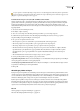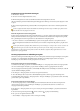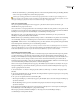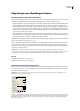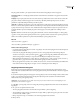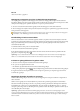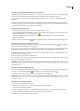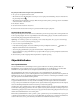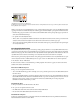Operation Manual
INDESIGN CS3
Handboek
326
Fragmenten aan een document toevoegen
1 Kies Bestand > Plaatsen.
2 Selecteer een of meer fragmentbestanden (*.inds).
3 Klik met de fragmentcursor daar waar de linkerbovenhoek van het fragment moet komen.
Alle objecten blijven geselecteerd nadat u het fragment hebt geplaatst. U kunt de positie van de objecten wijzigen door deze
te slepen.
4 Als u meerdere fragmenten hebt geselecteerd, klikt u met de fragmentcursor daar waar u de andere fragmenten wilt
plaatsen.
U kunt een fragmentbestand vanaf het bureaublad naar het InDesign-document slepen en klikken op de plaats waar de
linkerbovenhoek van het fragment moet komen.
Kiezen hoe fragmenten moeten worden geplaatst
In plaats van dat u fragmentobjecten plaatst waar u klikt, kunt u ze ook op hun originele plaats neerzetten. Een tekstkader
dat bijvoorbeeld in het midden van een pagina stond toen het tekstkader als onderdeel van een fragment werd gemaakt,
kan op dezelfde plaats worden neergezet wanneer u dat tekstkader als een fragment plaatst.
• Kies in de voorkeuren voor bestandsafhandeling de optie Positie bij originele locatie als u de originele locatie van
objecten in fragmenten wilt behouden of kies Positie bij cursorlocatie als u fragmenten wilt plaatsen op de plek waar u
klikt.
UkuntopAlt(Windows)ofOption(Mac)drukkenomdepositie-instellingteoverschrijvendieuvoorhetverwerkenvan
fragmenten hebt geselecteerd. Als u bijvoorbeeld de optie Positie bij cursorlocatie hebt geselecteerd, maar u wilt de
fragmentobjecten op hun originele locatie plaatsen, houdt u Alt (Windows) of Option (Mac) ingedrukt wanneer u met de
fragmentcursor op de pagina klikt.
De weergaveprestaties van afbeeldingen regelen
U kunt de resolutie regelen van afbeeldingen die u in een document plaatst. U kunt de weergave-instellingen voor het gehele
document of voor elke afbeelding afzonderlijk wijzigen. Ook kunt u de instelling wijzigen waarmee de weergave-
instellingen per document kunnen worden geaccepteerd of overschreven.
De weergaveprestaties van een document wijzigen
Documenten worden altijd geopend met de standaardinstellingen voor weergaveprestaties. U kunt de weergaveprestaties
van een document wijzigen terwijl dit is geopend, maar de instelling wordt niet opgeslagen met het document.
Als u de weergaveprestaties hebt ingesteld voor afzonderlijke afbeeldingen, kunt u de instellingen overschrijven, zodat alle
objecten dezelfde instellingen gebruiken.
1 Kies Weergave > Weergaveprestaties en selecteer een optie in het submenu.
2 Als u wilt afdwingen dat de objecten die u afzonderlijk hebt ingesteld, worden weergegeven met behulp van de
documentinstelling, kiest u Weergave > Weergaveprestaties > Weergave-instellingen op objectniveau toestaan. (Een vinkje
geeft aan dat de optie is ingeschakeld.)
De weergaveprestaties van een object wijzigen
1 Als u de weergaveprestaties voor afzonderlijke objecten wilt behouden wanneer het document wordt gesloten en
opnieuw wordt geopend, moet de optie Weergave-instellingen op objectniveau behouden in de voorkeuren voor
weergaveprestaties zijn ingeschakeld.
2 Kies Weergave > Weergaveprestaties en zorg ervoor dat de optie Weergave-instellingen op objectniveau behouden is
ingeschakeld.
3 Selecteer met het gereedschap Selecteren of Direct selecteren een geïmporteerde afbeelding.
4 Ga op een van de volgende manieren te werk:
• Selecteer Object > Weergaveprestaties en kies een weergave-instelling.